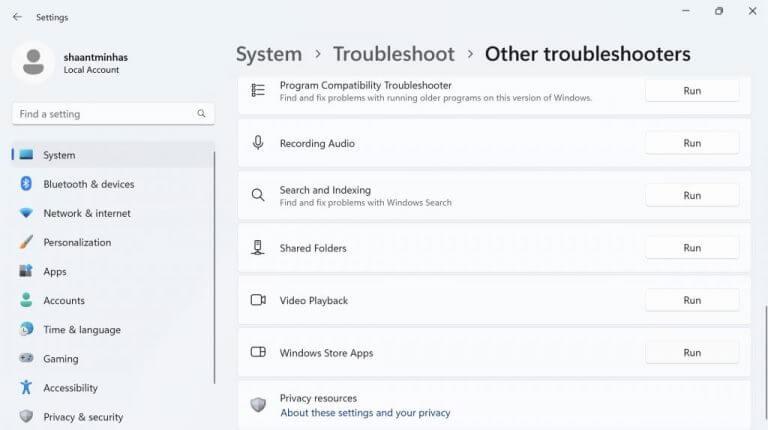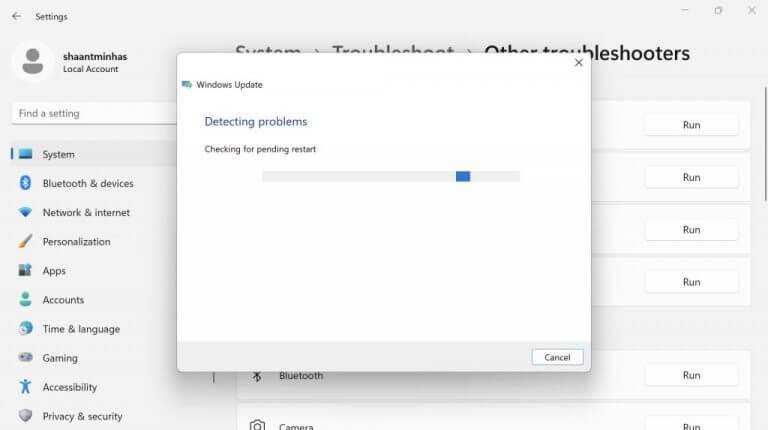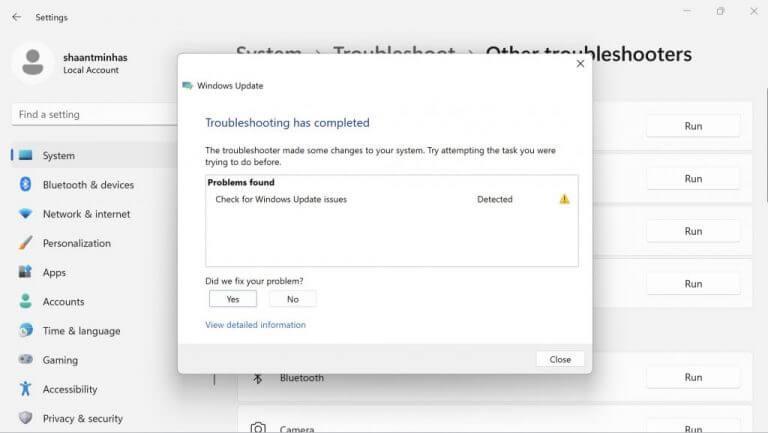El sistema operativo Windows no es exactamente conocido por su falta de errores y su experiencia de usuario sin fallas. Aunque Microsoft ha logrado grandes avances en la última década, el sistema operativo todavía es susceptible a fallas y errores aleatorios.
Afortunadamente, tiene muchas herramientas y métodos a su disposición que pueden sacarlo de manera segura de cualquier problema en el que generalmente se encuentre; el solucionador de problemas es otra herramienta tan útil.
Creado por Microsoft, el Solucionador de problemas es, en su forma más básica, una colección de pequeños programas que abordan diferentes conjuntos de problemas que surgen en el sistema operativo Windows.
En este artículo, le mostraremos la gran cantidad de herramientas que se incluyen en el Solucionador de problemas y luego lo ayudaremos a solucionar los diferentes tipos de problemas que existen. Entonces empecemos.
Cómo corregir errores con el Solucionador de problemas de Windows
Para solucionar diferentes problemas con el Solucionador de problemas, primero deberá iniciar la Configuración de Windows. Siga los pasos a continuación para comenzar:
- presione el Tecla de Windows + I para abrir el menú Configuración. Alternativamente, diríjase a la Menu de inicio barra de búsqueda, escriba ‘configuración’ y seleccione la mejor coincidencia.
- Haga clic en Actualización y seguridad y seleccione Solucionar problemas.
En la siguiente pantalla, verá varios solucionadores de problemas para seleccionar y ejecutar. Tiene un solucionador de problemas separado para todo, desde Impresora, Windows Update y Teclado hasta Cámara, Audio, etc.
Digamos, por ejemplo, que esta vez, es la tienda de Windows la que te está causando problemas. En este caso, puede utilizar el Aplicaciones de la Tienda Windows solucionador de problemas de las opciones disponibles, para intentar corregir el error de inmediato. Para comenzar, haga clic en el Correr botón delante de la Aplicaciones de la Tienda Windows; tan pronto como haga esto, el solucionador de problemas comenzará la exploración.
Tomemos otro ejemplo. Esta vez echemos un vistazo a la Actualización de Windows. Similar a lo que hizo anteriormente, haga clic en el Correr botón delante de actualizacion de Windows y el solucionador de problemas comenzará a buscar errores; si encuentra algún tipo de corrupción en el software, intentará solucionarlo allí mismo.
De manera similar, puede usar los diferentes tonos de solucionadores de problemas individuales disponibles bajo el solucionador de problemas general en Windows.
Corrección de errores con el Solucionador de problemas de Windows
Y eso es todo sobre el solucionador de problemas, amigos. Con suerte, esta guía lo ayudó a corregir cualquier error en su computadora con Windows. Sin embargo, si Windows sigue dándote problemas, entonces pierde la esperanza todavía. El Solucionador de problemas es solo uno de los muchos métodos para ayudarlo a corregir errores en Windows; Hemos dedicado una guía completa antes que detalla los otros métodos que pueden rescatarlo de un lugar equivocado en su PC.
Preguntas más frecuentes
¿Cómo uso la herramienta FIX IT de Windows 10?
Use una herramienta de reparación con Windows 10. En lugar de herramientas de reparación, Windows 10 usa solucionadores de problemas para ayudarlo a resolver problemas con su PC. Para ejecutar un solucionador de problemas: seleccione Inicio > Configuración > Actualización y seguridad > Solucionar problemas o seleccione el acceso directo Buscar solucionadores de problemas al final de este tema. Seleccione el tipo de solución de problemas que desea hacer, …
¿Cómo soluciono problemas de configuración en Windows 10?
Usando el menú de navegación izquierdo, haga clic en el elemento Solucionar problemas para llegar a la pantalla que se muestra en la Figura A. A medida que se desplaza hacia abajo en la página, puede ver que hay numerosas entradas para solucionar algunos de los problemas de configuración más comunes que los usuarios de Windows 10 experimentan regularmente. base. Los aspectos más destacados incluyen:
¿Cómo solucionar problemas de actualización de Windows 10?
Windows 10 viene con una herramienta de solución de problemas de Windows Update que puede diagnosticar y resolver problemas comunes con la función. Para usar el solucionador de problemas para solucionar problemas con Windows Update, siga estos pasos: Abra Configuración. Haga clic en Actualización y seguridad. Haga clic en Solucionar problemas.
¿Dónde está el solucionador de problemas en Windows 10?
Solucionador de problemas El solucionador de problemas se encuentra en Actualización y seguridad en la pantalla Configuración de Windows.Haga clic o toque el botón del menú Inicio en la esquina inferior izquierda de su escritorio de Windows y luego haga clic en el ícono de Configuración para llegar a la pantalla de Configuración de Windows. Desplácese hacia abajo si es necesario y haga clic en el elemento Actualización y seguridad.
¿Dónde puedo encontrar el solucionador de problemas en la pantalla de configuración de Windows?
proporcionado por. ticótico. El solucionador de problemas se encuentra en Actualización y seguridad en la pantalla Configuración de Windows. Haga clic o toque el botón del menú Inicio en la esquina inferior izquierda de su escritorio de Windows y luego haga clic en el ícono de Configuración para llegar a la pantalla de Configuración de Windows.
¿Cómo soluciono el error de actualización de Windows 10?
Selecciona Inicio > Configuración > Actualización y seguridad > Solucionar problemas > Solucionadores de problemas adicionales. A continuación, en Ponerse en marcha, seleccione Windows Update > Ejecutar el solucionador de problemas. Cuando el solucionador de problemas termine de ejecutarse, es una buena idea reiniciar su dispositivo. A continuación, compruebe si hay nuevas actualizaciones.
¿Qué es el solucionador de problemas de hardware y dispositivos en Windows 10?
El Solucionador de problemas de hardware y dispositivos es una herramienta integrada de Windows. Si el hardware y los dispositivos de su computadora encuentran problemas, puede abrir esta herramienta y luego usarla para solucionarlos. Esta herramienta soluciona principalmente problemas que ocurren con los siguientes dispositivos y hardware: Teclado. Bluetooth.
¿Cómo ejecuto una solución de problemas en Windows 10?
Selecciona Inicio > Configuración > Actualización y seguridad > Solucionar problemas > Solucionadores de problemas adicionales. A continuación, en Ponerse en marcha, seleccione Windows Update > Ejecutar el solucionador de problemas. Cuando el solucionador de problemas termine de ejecutarse, es una buena idea reiniciar su dispositivo.
¿Cómo arreglar la actualización de Windows 10 que no responde?
En Windows 10, puede ejecutarlo seleccionando Inicio > Configuración > Actualización y seguridad > Solucionar problemas > Solucionadores de problemas adicionales > Actualización de Windows > Ejecutar el solucionador de problemas. Si no puede encontrar la opción Solucionadores de problemas adicionales, puede encontrarla en el Panel de control (verlo con íconos grandes o pequeños) > Solución de problemas > Ver todo > Actualización de Windows.
¿Cómo instalo manualmente una actualización de Windows 10?
Intente instalar la actualización manualmente, siguiendo las instrucciones anteriores. Ejecute el Solucionador de problemas de Windows Update: seleccione Inicio > Configuración > Actualización y seguridad > Solucionar problemas. En Ponerse en marcha, seleccione Windows Update. Si el Solucionador de problemas no soluciona el problema, consulte la guía de Microsoft para solucionar problemas de actualización.
¿Existe una herramienta de reparación gratuita para Windows 10?
La herramienta Solucionador de problemas, Reparación automática o Reparación de inicio de Windows 10 es una herramienta de reparación de Windows 10 gratuita y útil que puede usar para reparar muchos problemas de Windows 10. Es posible que esta herramienta de reparación de Windows 10 no solucione todos los problemas de su PC, pero es un buen lugar para comenzar.
¿Cómo ejecuto una solución de problemas en Windows 10?
1 Seleccione Inicio > Configuración > Actualización y seguridad > Solucionar problemas o seleccione el acceso directo Buscar solucionadores de problemas al final de este tema. 2 Seleccione el tipo de resolución de problemas que desea realizar y, a continuación, seleccione Ejecutar el solucionador de problemas. 3 Permita que se ejecute el solucionador de problemas y luego responda cualquier pregunta en la pantalla. … Ver más….
¿Cómo reparo mi computadora con Windows 10?
1 Paso 1. Inicie Windows desde el medio de instalación. 2 Paso 2. Haga clic en «Reparar su computadora» en la pantalla Instalar ahora. Más …
¿Windows 10 tiene una herramienta de reparación?
Use una herramienta de reparación con Windows 10 En lugar de herramientas de reparación, Windows 10 usa solucionadores de problemas para ayudarlo a resolver problemas con su PC. Para ejecutar un solucionador de problemas: Seleccione Inicio > Configuración > Actualización y seguridad > Solucionar problemas, o seleccione el acceso directo Buscar solucionadores de problemas al final de este tema.